Hướng dẫn cách máy in kết nối điện thoại đơn giản nhất
Đăng ngày 13/01/2025 bởi Nguyễn Đức ThoạiMáy in kết nối điện thoại đang ngày càng phổ biến trong môi trường làm việc hiện đại mang lại sự tiện lợi và hiệu quả cao. Tuy nhiên, không phải ai cũng biết cách kết nối máy in với điện thoại sao cho nhanh chóng và chính xác. Tùy thuộc vào loại máy in và thiết bị di động bạn sử dụng, các phương pháp kết nối qua Wifi, Bluetooth, hoặc ứng dụng hỗ trợ sẽ giúp bạn dễ dàng in tài liệu chỉ trong vài bước đơn giản. Hãy cùng GFC Tech khám phá hướng dẫn chi tiết để tối ưu hóa trải nghiệm in ấn.
1. Lợi ích khi kết nối máy in với điện thoại
Kết nối máy in với điện thoại mang lại nhiều lợi ích vượt trội, đặc biệt trong công việc và cuộc sống hiện đại. Dưới đây là những tiện ích nổi bật:
- Bạn có thể dễ dàng in tài liệu mọi lúc, mọi nơi mà không cần sử dụng máy tính.
- In trực tiếp từ điện thoại giúp loại bỏ bước chuyển dữ liệu, tăng tốc độ xử lý công việc.
- Phù hợp với những người thường xuyên đi lại hoặc cần in tài liệu khẩn cấp tại các sự kiện, buổi họp.
2. Hướng dẫn cách kết nối máy in với điện thoại đơn giản và nhanh chóng
2.1 Cách kết nối điện thoại với máy in thông qua Bluetooth
Để kết nối máy in với điện thoại qua Bluetooth, bạn có thể thực hiện theo các bước chi tiết sau:
- Bước 1: Bật Bluetooth trên máy in và đảm bảo thiết bị trong trạng thái sẵn sàng kết nối. Trên điện thoại, vào mục Cài đặt > Bluetooth và bật tính năng Bluetooth. Sau đó, chọn Thêm thiết bị mới để bắt đầu tìm kiếm. Đặt điện thoại trong phạm vi 10m để kết nối ổn định.
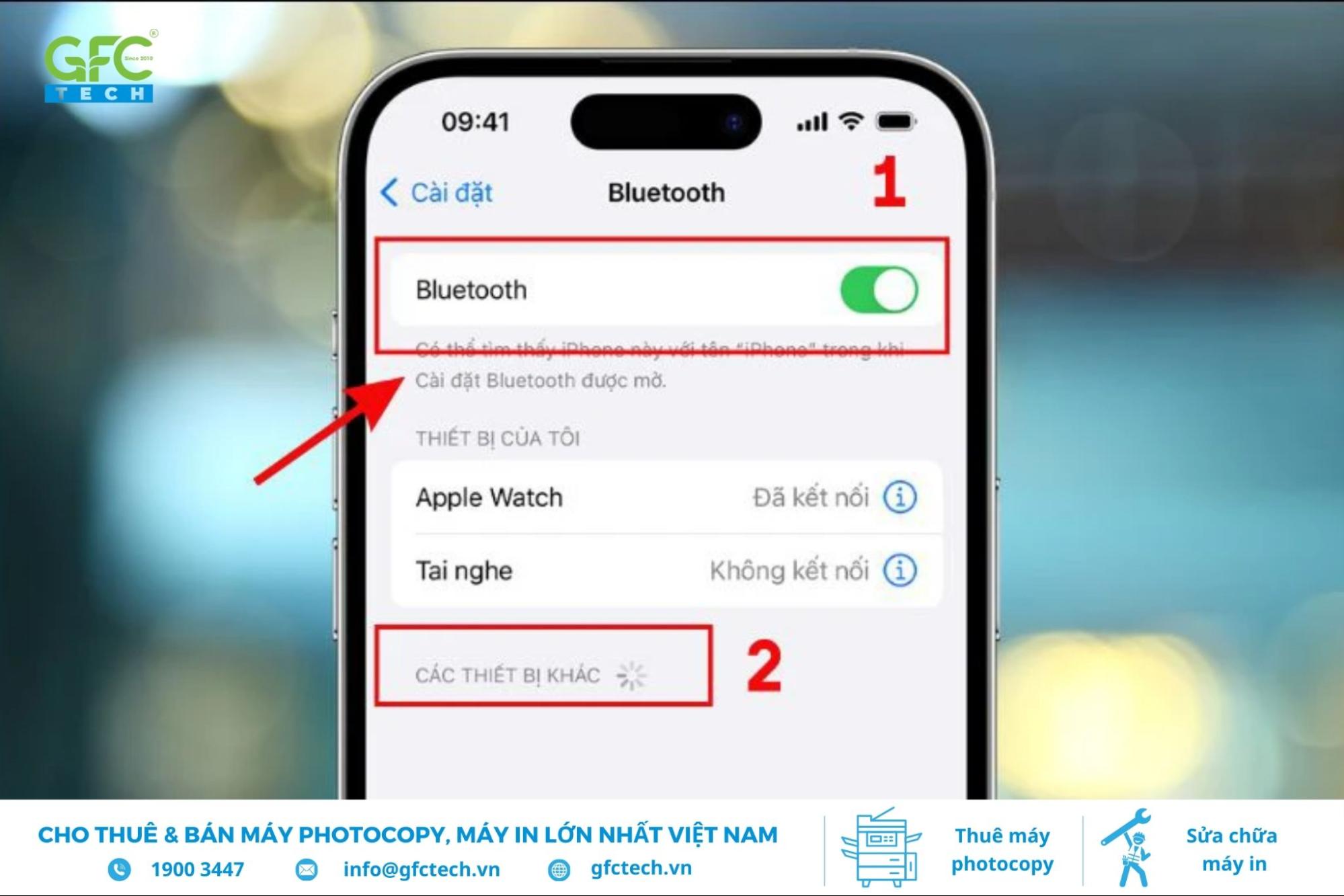
Bật Bluetooth trên máy in và điện thoại, vào Cài đặt > Bluetooth, chọn Thêm thiết bị mới để kết nối
- Bước 2: Khi tên máy in xuất hiện trên danh sách thiết bị khả dụng, nhấn chọn để ghép nối. Chờ một vài giây để kết nối được xác nhận.
- Bước 3: Sau khi kết nối thành công, mở tài liệu bạn muốn in. Nhấn vào biểu tượng dấu ba chấm hoặc tùy chọn Chia sẻ, sau đó chọn In.
- Bước 4: Chọn máy in vừa kết nối, điều chỉnh các thiết lập in như số lượng bản in hoặc khổ giấy (nếu cần), rồi nhấn Print để hoàn tất.
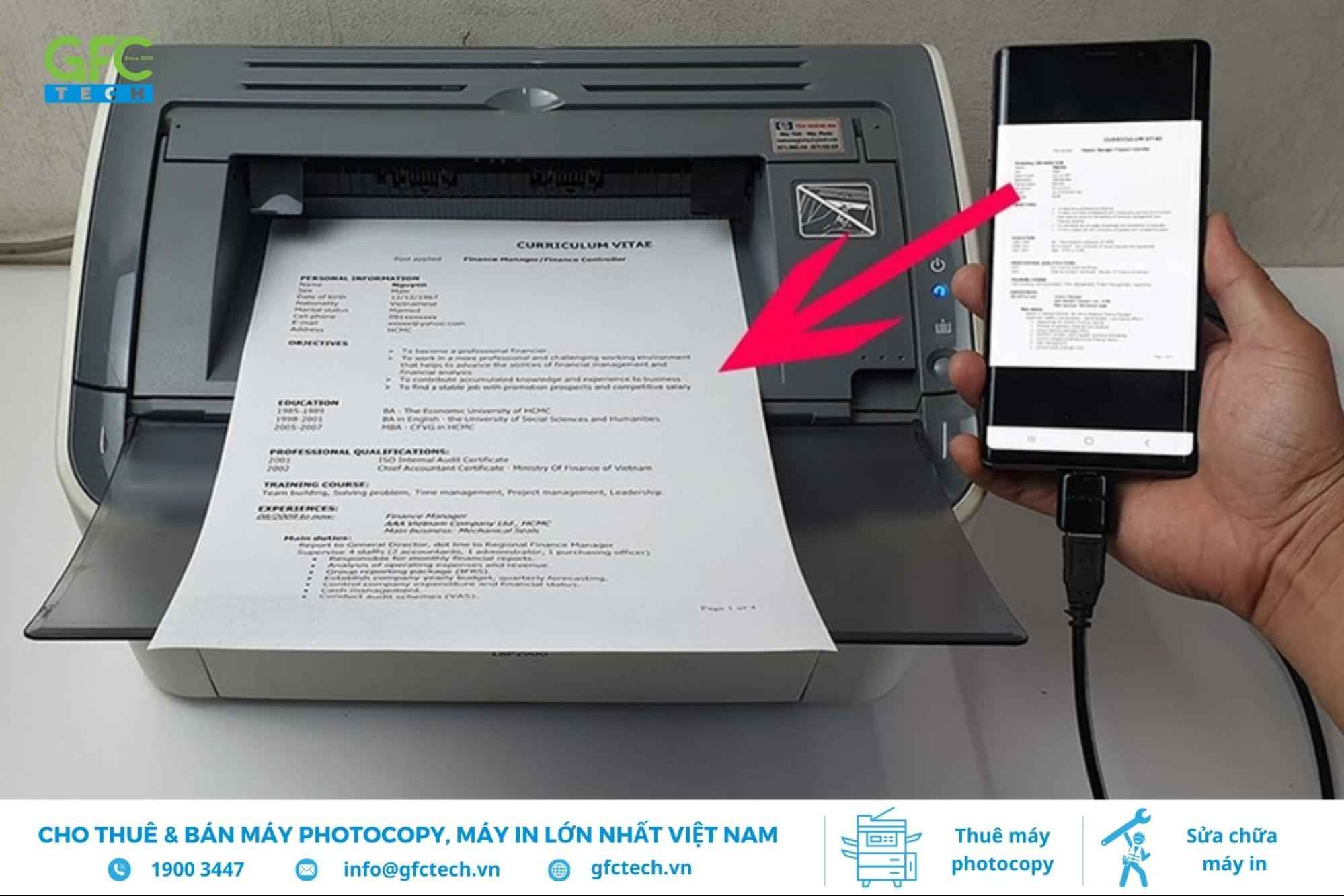
Chọn máy in, tùy chỉnh số lượng bản in, khổ giấy nếu cần, sau đó nhấn Print để hoàn tất in ấn
>> Xem thêm: Hướng dẫn chi tiết cách xem Ip máy in đơn giản, nhanh chóng
2.2 Cách kết nối điện thoại với máy in thông qua Wifi
Để kết nối điện thoại với máy in qua Wifi, hãy làm theo các bước sau một cách chi tiết:
- Bước 1: Tải và cài đặt ứng dụng hỗ trợ in ấn phù hợp với máy in của bạn, ví dụ: ePrint, Canon Print, hoặc HP Smart. Đảm bảo điện thoại và máy in của bạn đều đang kết nối với cùng một mạng Wifi.
- Bước 2: Mở ứng dụng vừa cài đặt, đăng nhập hoặc cấp quyền truy cập nếu được yêu cầu. Trong ứng dụng, chọn mục Thêm máy in (Add Printer) để bắt đầu thiết lập.
- Bước 3: Ứng dụng sẽ tự động quét và hiển thị danh sách các máy in khả dụng trên cùng mạng Wifi. Tìm và chọn tên máy in của bạn trong danh sách để kết nối.
- Bước 4: Khi kết nối thành công, bạn mở tài liệu hoặc ảnh cần in, chọn tùy chọn In (Print) trong ứng dụng. Tùy chỉnh các thiết lập như khổ giấy, số lượng bản in (nếu cần), rồi nhấn Print để hoàn tất.

Hướng dẫn kết nối điện thoại với máy in qua Wifi: dễ dàng thiết lập và in tài liệu chỉ trong vài bước
2.3 Cách kết nối máy in với điện thoại Iphone
Dưới đây là hướng dẫn chi tiết cách in tài liệu từ điện thoại iPhone qua AirPrint:
- Bước 1: Mở tài liệu, ảnh, hoặc email mà bạn muốn in. Ví dụ, nếu bạn đang in một ảnh, nhấn vào biểu tượng Chia sẻ (hình vuông với mũi tên chỉ lên) nằm ở góc dưới màn hình.
- Bước 2: Tại cửa sổ tùy chọn chia sẻ, cuộn xuống dưới và nhấn chọn In (Print).
- Bước 3: Trong mục Máy in (Printer), nhấn để chọn một máy in đang kết nối cùng mạng Wifi. Đảm bảo máy in đã được thiết lập trước đó và đang hoạt động.
- Bước 4: Điều chỉnh các thiết lập in ấn, như số lượng bản in bằng cách nhấn dấu “+” hoặc “ -”, và chọn khổ giấy phù hợp với tài liệu.
- Bước 5: Sau khi hoàn tất các tùy chọn, nhấn nút In (Print) để bắt đầu in tài liệu.

Hướng dẫn kết nối máy in với iPhone nhanh chóng, dễ dàng in ấn qua AirPrint hoặc ứng dụng hỗ trợ
>> Xem thêm: Hướng dẫn cài đặt máy in qua mạng nhanh chóng và đơn giản
2.4 Cách kết nối máy in Xprinter với điện thoại hệ điều hành IOS
Để kết nối máy in Xprinter với iPhone và in hóa đơn, hãy làm theo các bước chi tiết dưới đây:
- Bước 1: Đảm bảo máy in Xprinter của bạn có tích hợp Bluetooth hoặc Wifi và đã được bật. Kết nối iPhone với cùng một mạng Wifi hoặc Bluetooth với máy in.
- Bước 2: Mở ứng dụng hoặc tài liệu chứa hóa đơn mà bạn muốn in. Nhấn vào biểu tượng Chia sẻ hoặc Tùy chọn trên màn hình. Tại đây, chọn mục In (Print).
- Bước 3: Trong mục chọn máy in, nhấn vào Printer để hiển thị danh sách các máy in khả dụng. Tìm và chọn tên máy in Xprinter của bạn để kết nối.
- Bước 4: Tùy chỉnh số lượng bản in bằng cách nhấn vào dấu “+” hoặc “-” để tăng hoặc giảm số lượng hóa đơn cần in.
- Bước 5: Kiểm tra lại các tùy chọn in và nhấn Print để hoàn tất quá trình in hóa đơn.
Với các bước này, bạn có thể dễ dàng sử dụng máy in Xprinter để in hóa đơn trực tiếp từ iPhone, phù hợp cho các cửa hàng, quán cà phê, hoặc nhà hàng.
Hy vọng qua bài viết này, bạn đã nắm rõ cách máy in kết nối điện thoại một cách dễ dàng và hiệu quả. Dù sử dụng kết nối qua Bluetooth, Wifi, hay các ứng dụng hỗ trợ, việc thiết lập máy in đúng cách sẽ giúp bạn tối ưu hóa công việc in ấn, tiết kiệm thời gian và nâng cao hiệu suất. Nếu cần thêm hỗ trợ hoặc tư vấn chi tiết hơn về cách kết nối máy in, đừng ngần ngại liên hệ với GFC Tech qua hotline 07.8834.8834 để được giải đáp kịp thời. Chúc bạn thành công trong việc kết nối và sử dụng máy in một cách hiệu quả nhất!
Bạn có thể tìm hiểu thêm:
- Hướng dẫn cách tìm máy in trên máy tính
- Hướng dẫn cài đặt và kết nối máy in với máy tính Win 10




Tin cùng chuyên mục
Nguyên nhân và cách khắc phục lỗi máy in offline nhanh chóng
Cách kiểm tra mực máy in HP chính hãng đơn giản và chính xác
Hướng dẫn cách thay băng mực máy in kim Epson LQ 310 từ A-Z
Hướng dẫn cách clear mực máy in Epson L805 chi tiết nhất
Hướng dẫn cách thay mực máy in Canon 6030 từng bước dễ hiểu
Cách thay mực máy in HP đơn giản và những điều cần lưu ý